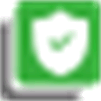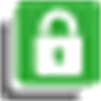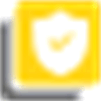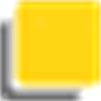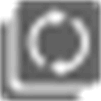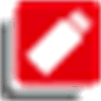Éditeur du
Présentation
Double-cliquez sur un nœud dans l'arborescence pour ouvrir le dans une vue de l’éditeur.
La vue de l’éditeur du comporte quatre sections :
-
La partie supérieure affiche les bibliothèques inclues dans le projet.
-
En bas à gauche : affichage de certains modules de la bibliothèque sélectionnée dans la partie supérieure.
-
En bas à droite : affichage d'onglets d'informations supplémentaires sur la bibliothèque sélectionnée dans la partie supérieure.
-
Barre d'outils incluant boutons et commandes.
Description de la partie supérieure
La partie supérieure de la vue fournit la liste des bibliothèques inclues dans le projet. Si une bibliothèque dépend d’autres bibliothèques (bibliothèques référencées), ces bibliothèques référencées sont automatiquement intégrées.
Les informations suivantes sont proposées :
|
Paramètre / Symbole |
Description |
|---|---|
|
|
Les noms des bibliothèques dans la liste contient les éléments suivants :
|
|
|
Par défaut, l'espace de nom d'une bibliothèque correspond au
NOTE : Si la bibliothèque inclut la propriété , vous devez accéder au module de bibliothèque dans le code de l’application en utilisant l’espace de nom. L’accès qualifié (unique) est requis.
Vous pouvez modifier l'espace de nom standard pour une utilisation locale (au sein d’un projet) dans la boîte de dialogue . |
|
|
Version de la bibliothèque après la résolution. Cette version est utilisée dans le projet. La s’affiche pour les bibliothèques d’espaces réservé si le a été ouvert dans l’arborescence . Exemple : La résolution d’une bibliothèque d’espaces réservés liée sous une application est effectuée en attribuant une résolution spéciale dans la bibliothèque d’espaces réservés dans la boîte de dialogue . La bibliothèque sélectionnée est chargée. Les autres résolutions sont ignorées. Si aucune version n’est définie, elle est vérifiée pour déterminer si une version spécifique est définie dans la description de l’équipement ou dans le profil de la bibliothèque dans l’application. La première version trouvée est appliquée. |
|
|
Ce symbole et l'info-bulle indiquent la résolution liée à l'équipement de la bibliothèque sélectionnée. Exemple : le gestionnaire de bibliothèques est dans l' : Dans l'équipement 'Equipement 1', l'espace réservé est résolu sur VisuElemsAlarm 1.0.0.0 (Système). La résolution de l’espace réservé est recherchée dans la description de l’équipement et dans le profil de la bibliothèque. La première résolution détectée est utilisée. Si vous avez attribué une résolution spéciale à la bibliothèque d’espaces réservés dans la boîte de dialogue , elle est ignorée. Le résultat s’affiche dans l’info-bulle de ce symbole. |
|
|
Bibliothèque qui est signée avec un certificat approuvé. |
|
|
Bibliothèque qui est signée avec un certificat approuvé mais qui fait référence à au moins une bibliothèque non signée. |
|
|
Bibliothèque qui est signée à l'aide d'une clé privée et d'un jeton. |
|
|
Bibliothèque qui n'est pas signée ou qui est signée avec un certificat non approuvé ou périmé. En cas de certificat non approuvé, la commande est fournie dans le menu contextuel. |
|
|
Bibliothèque qui est définie comme optionnelle et non disponible. |
|
|
Bibliothèque dont le statut est en cours de détermination. |
|
|
Bibliothèque sous licence pour laquelle aucune licence valide n'est disponible. |
|
|
Symbole identifiant une bibliothèque qui ne peut pas être chargée parce que sa signature (cryptage) n'a pas pu être vérifiée. |
Les bibliothèques incluses automatiquement dans un projet sont affichées en gris, tandis que celles ajoutées manuellement (Ajouter une bibliothèque...) sont en noir.
Si la bibliothèque comporte des dépendances par rapport à d'autres bibliothèques (bibliothèque référencée), elles sont automatiquement incluses (sous réserve de leur disponibilité) et comportent une icône pour bibliothèques référencées dans une sous-arborescence de l'entrée. Pour développer ou réduire une arborescence, cliquez sur le signe + ou - correspondant.
Description de la partie inférieure
Dans la partie inférieure de l’éditeur, une arborescence affiche les modules de la bibliothèque sélectionnée dans la partie supérieure (liste de bibliothèques).
En bas à droite se trouvent les onglets suivants :
|
Onglet |
Description |
|---|---|
|
|
Les informations fournies dans cet onglet sont spécifiques à la bibliothèque et issues du fichier de bibliothèque. Pour accéder à la documentation d’utilisation relatives aux bibliothèques Schneider Electric, consultez les documents Guide de la bibliothèque fournis dans l’aide en ligne EcoStruxure Machine Expert. Pour les bibliothèques tierces, consultez les documents correspondants du fournisseur tiers. Lors de la création d’une bibliothèque, observez les éléments répertoriés dans le chapitre Créer votre bibliothèque. |
|
|
Les composants du module de bibliothèque sélectionné s’affichent sous forme de tableau, avec le , le de données, le paramètre , l’, la , et le , tel que défini dans la bibliothèque. |
|
|
Représentation graphique du module. |
|
|
Cet onglet est disponible pour les bibliothèques qui contiennent une liste de paramètres. Les valeurs des paramètres peuvent être modifiées dans la colonne . Pour plus de détails, consultez la description GVL pour les constantes configurables (Liste de paramètres) dans les bibliothèques. |
Boutons et commandes
Les commandes suivantes, fournies en mode édition lorsqu'une ou plusieurs bibliothèques sont sélectionnées, correspondent aux bibliothèques. Elles sont disponibles par défaut dans la barre de menus lorsque l'éditeur est actif :
|
Commande |
Description |
|---|---|
|
|
Pour inclure une bibliothèque dans le projet La bibliothèque doit être installée sur le système local. Si vous essayez d'insérer une bibliothèque déjà disponible dans le projet, un message s’affiche. |
|
|
Supprimer la bibliothèque sélectionnée dans la liste de bibliothèques du projet. |
|
|
Modifier les paramètres généraux sur la bibliothèque sélectionnée, par exemple la gestion des versions, la visibilité et l’accès. Consultez le chapitre Propriétés. |
|
|
Afficher une boîte de dialogue qui fournit des informations sur la bibliothèque (informations générales, contenu, propriétés, informations sur la licence). |
|
|
Si une bibliothèque est introuvable, sélectionnez-la et exécutez cette commande pour tenter de la recharger dans le projet. |
|
|
Le logiciel recherche les bibliothèques manquantes dans les serveurs de téléchargement indiqués dans les options du projet. Vous pouvez ensuite télécharger et installer la bibliothèque. |
|
|
Rediriger un espace réservé et un groupe de bibliothèques vers une version différente. Consultez le chapitre Espaces réservés. |
|
|
Pour définir les emplacements et installer ou désinstaller des bibliothèques. Consultez le chapitre Référentiel. |
|
|
Ouvre la boîte de dialogue contenant une légende des icônes affichant le statut d'une bibliothèque dans la liste de bibliothèques intégrées. |
|
Commande |
Description |
|---|---|
|
|
Option disponible dans le menu contextuel d'une bibliothèque sélectionnée dans l'éditeur qui a été signée avec un certificat non approuvé. Cette commande convertit le certificat non approuvé en certificat approuvé et l'icône associée passe de |
|
|
Option disponible dans le menu contextuel d'une bibliothèque sélectionnée dans l'éditeur . Elle ouvre la boîte de dialogue par défaut qui permet d'enregistrer le fichier de bibliothèque dans le système de fichiers. |